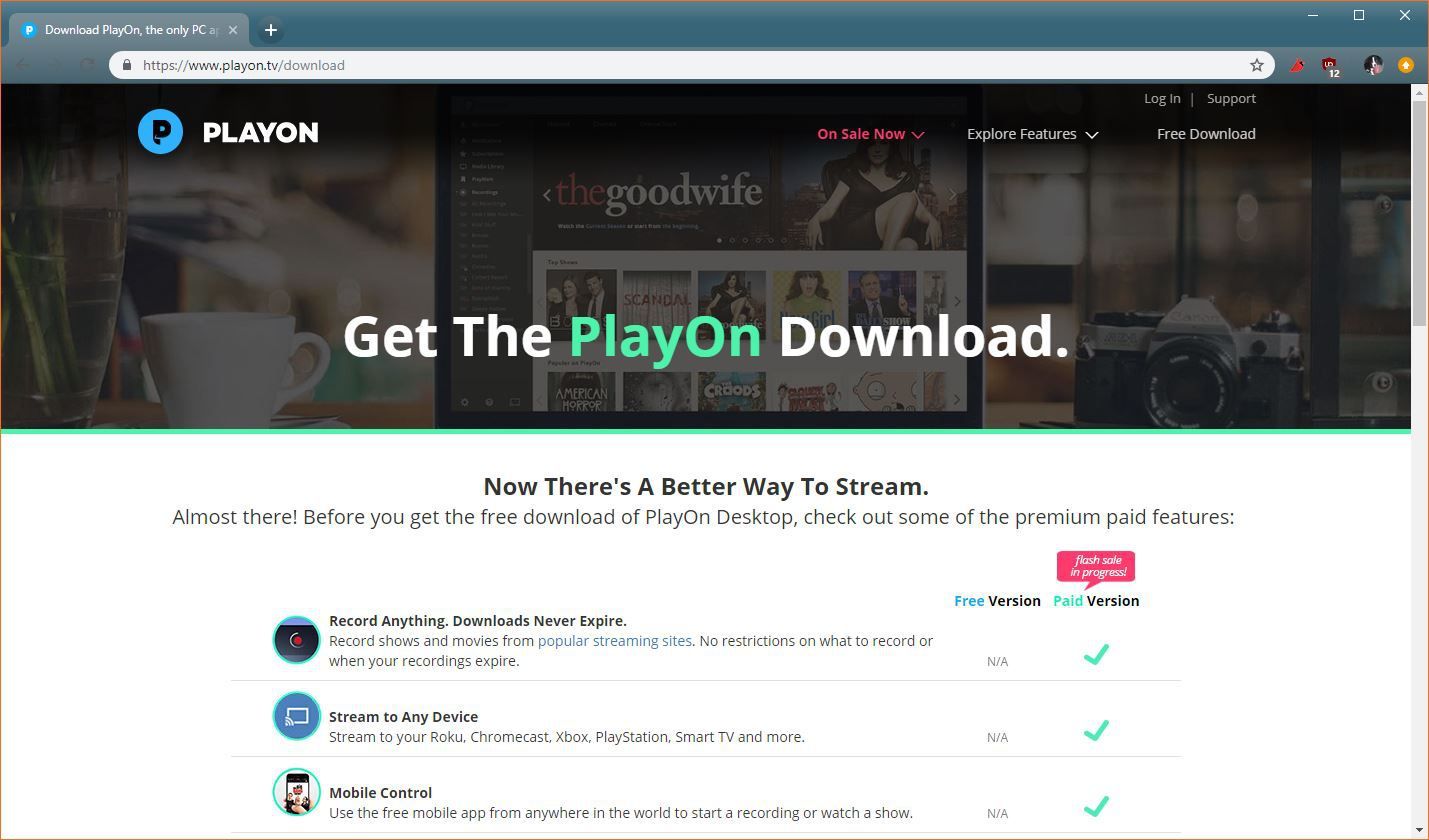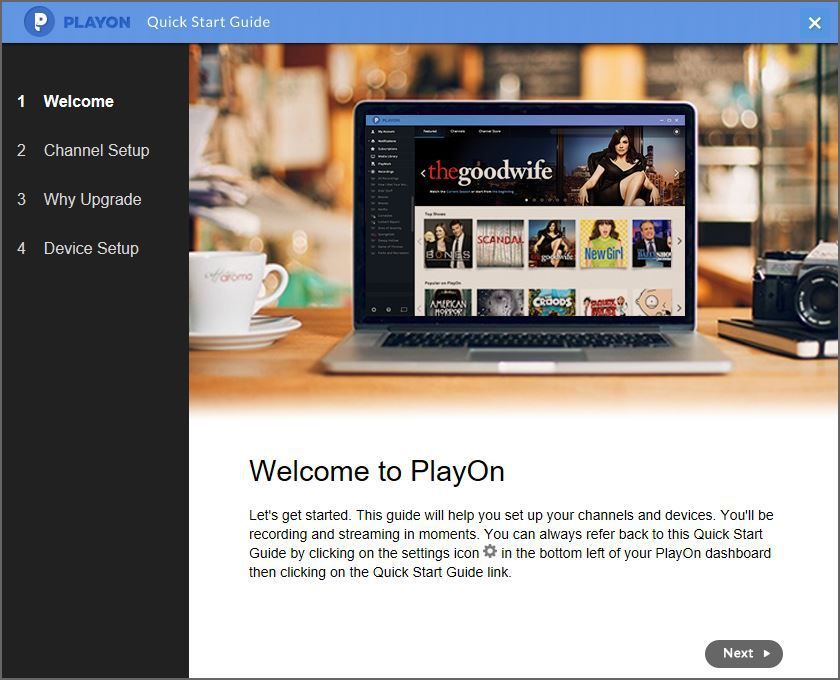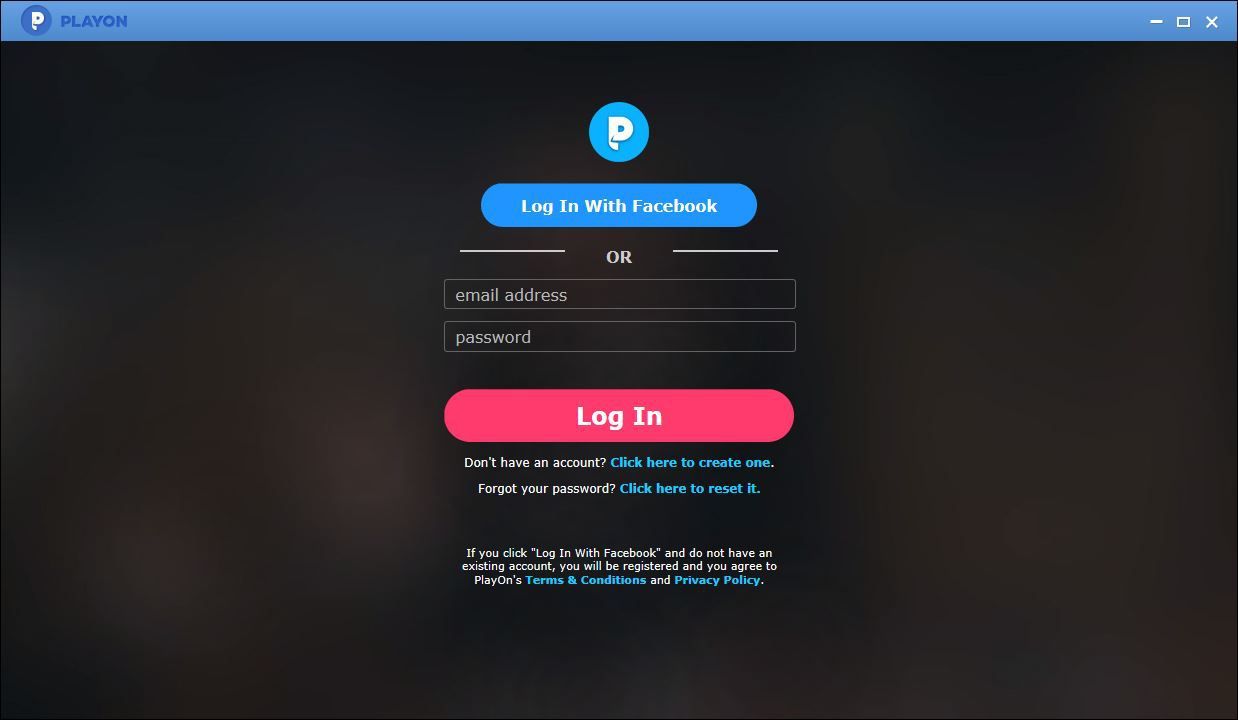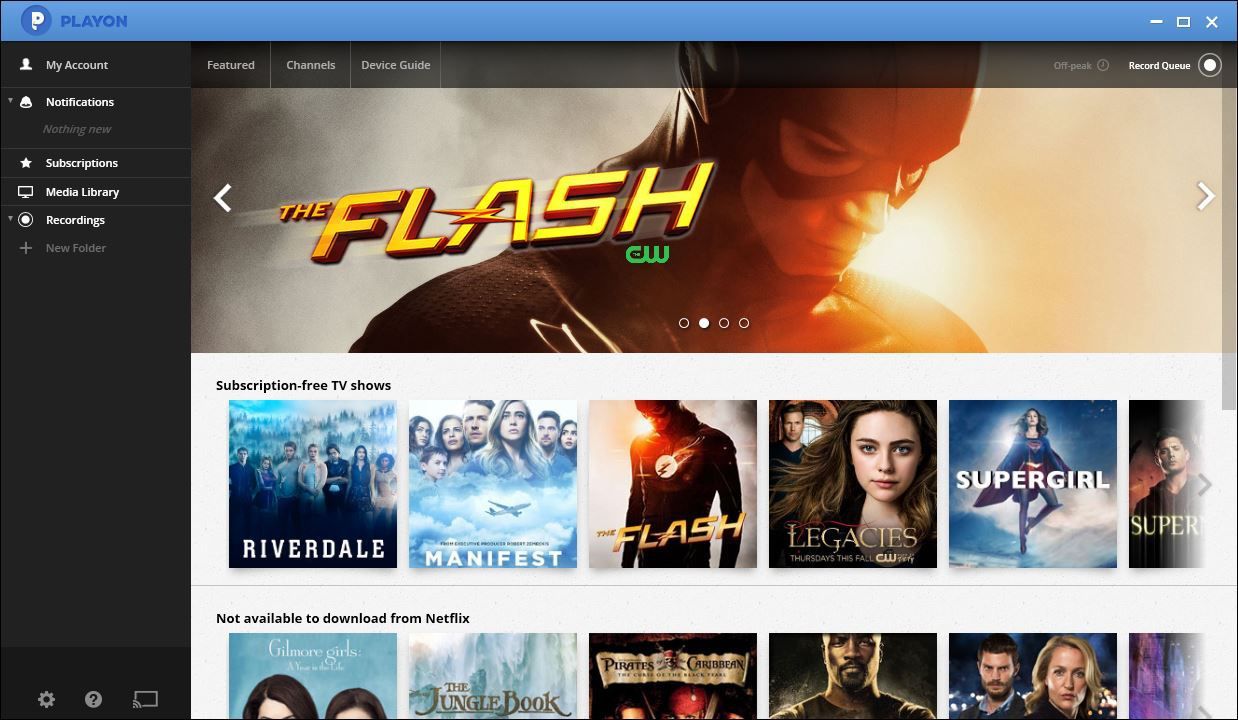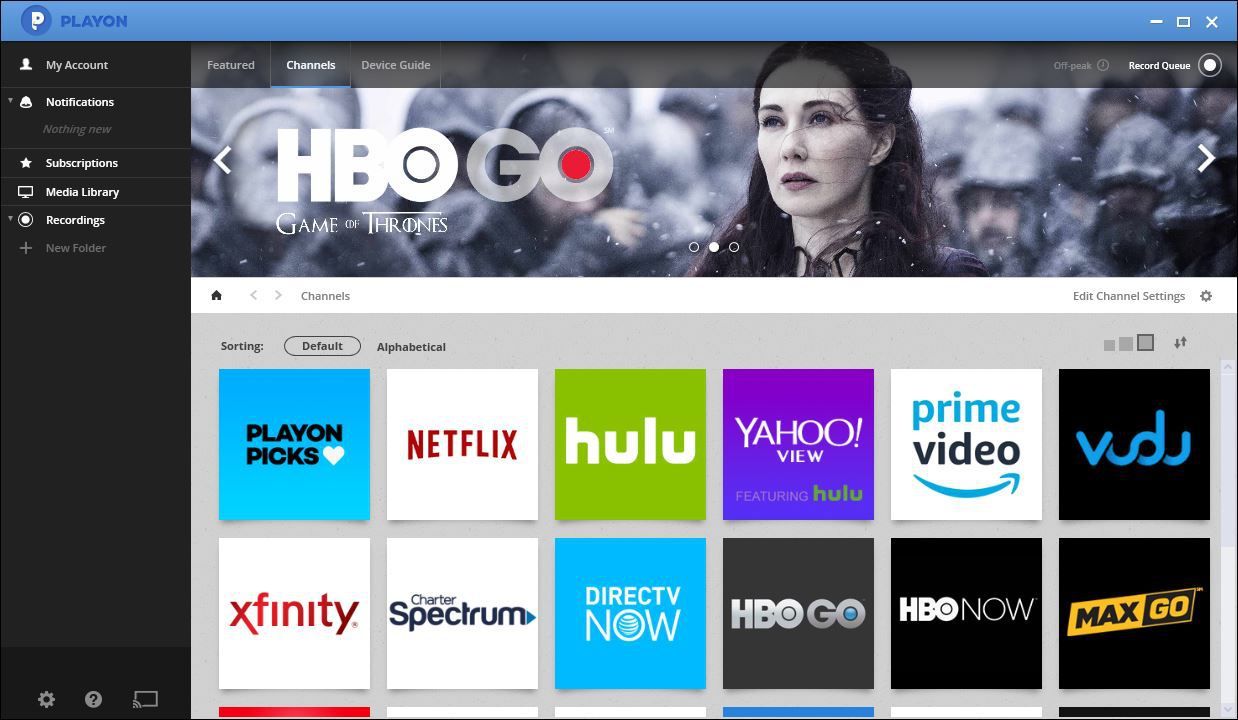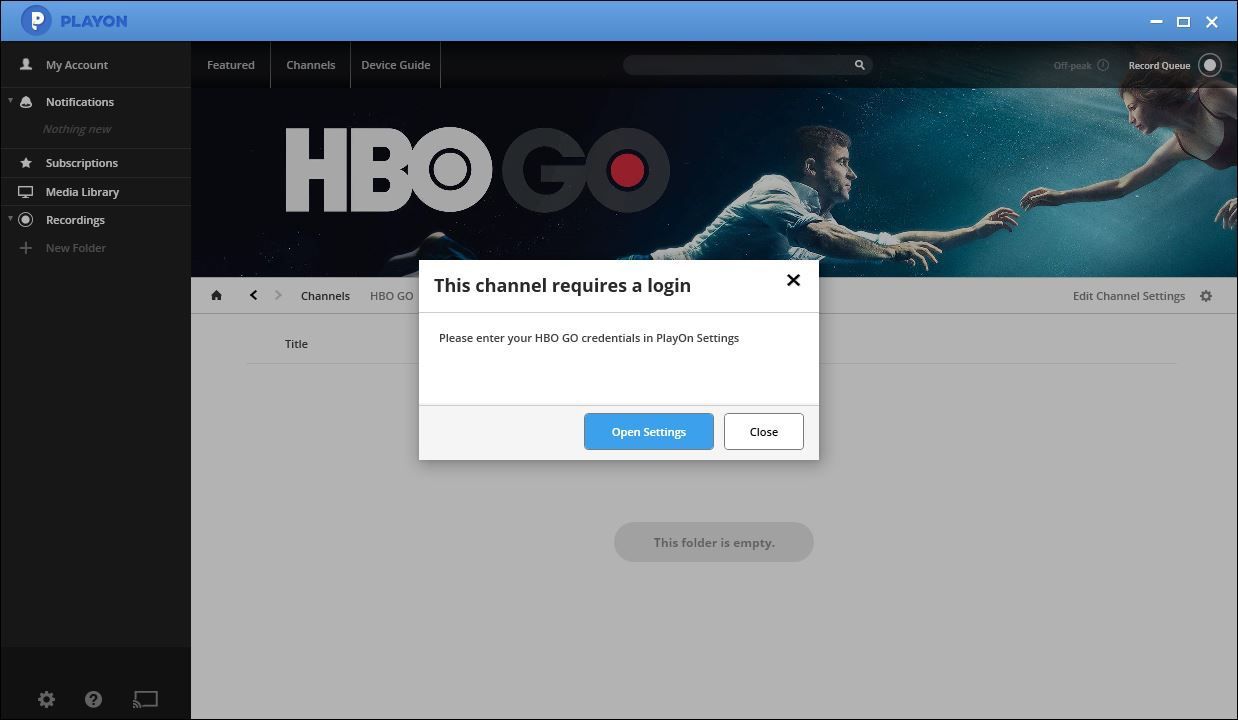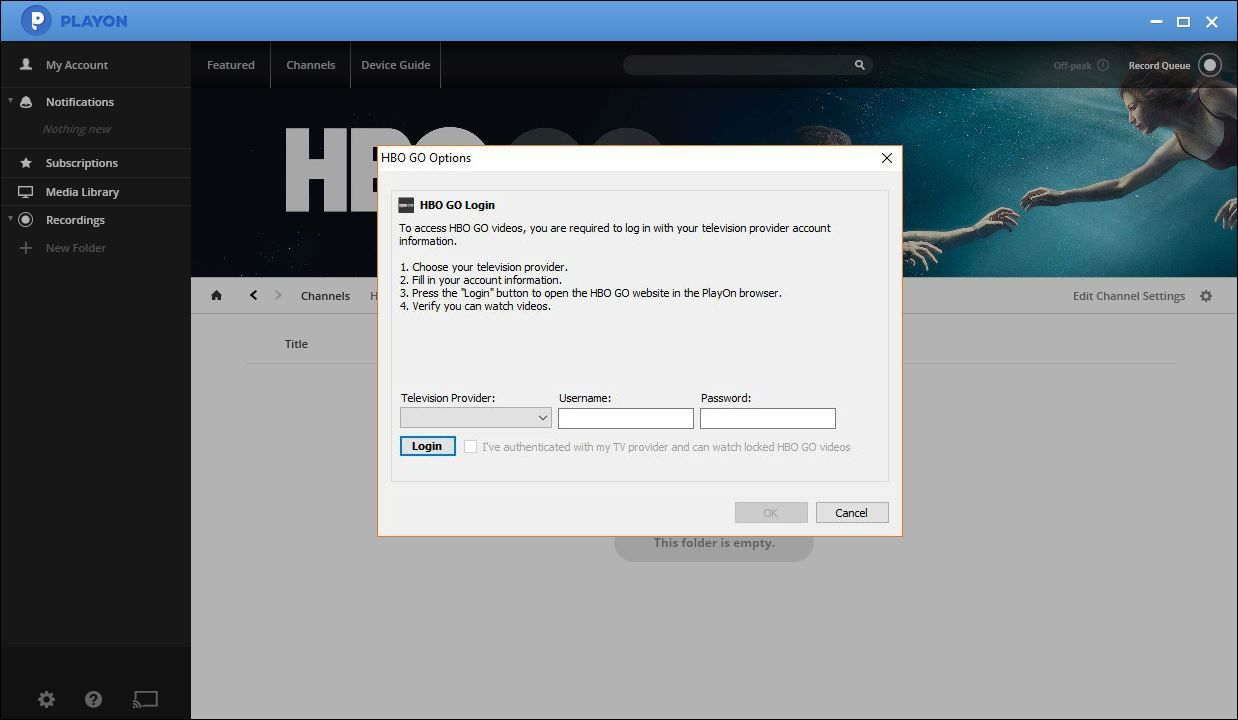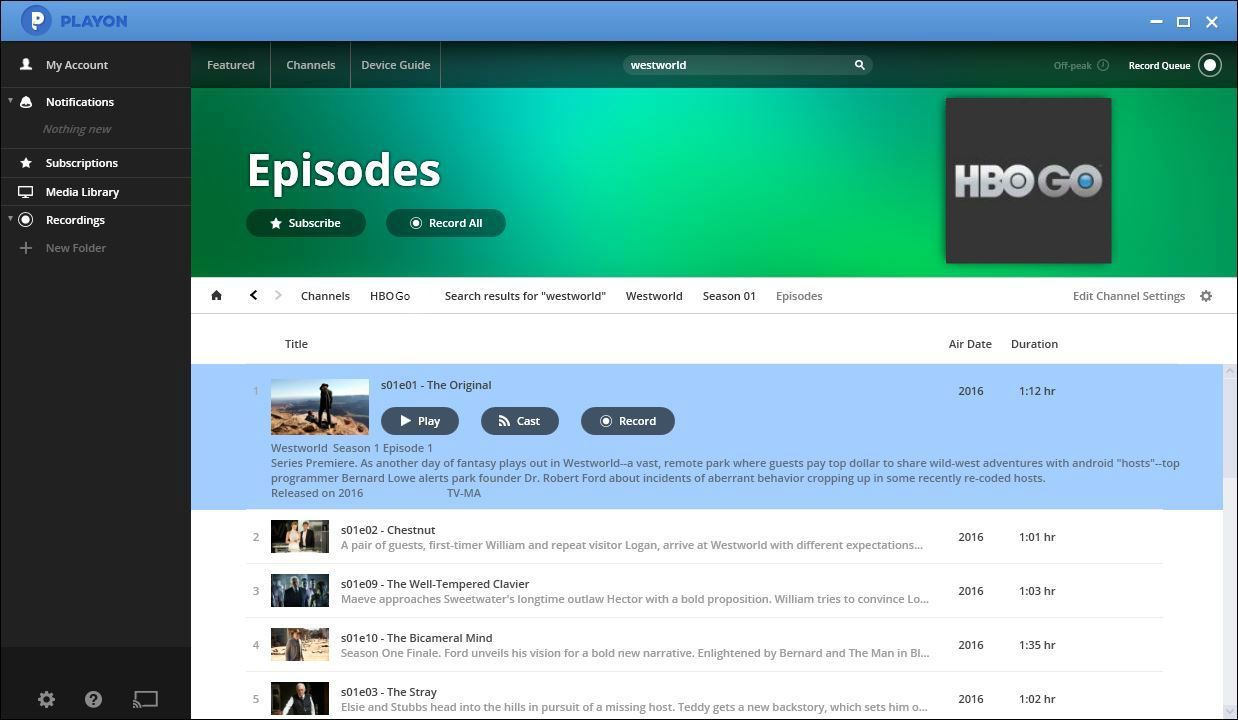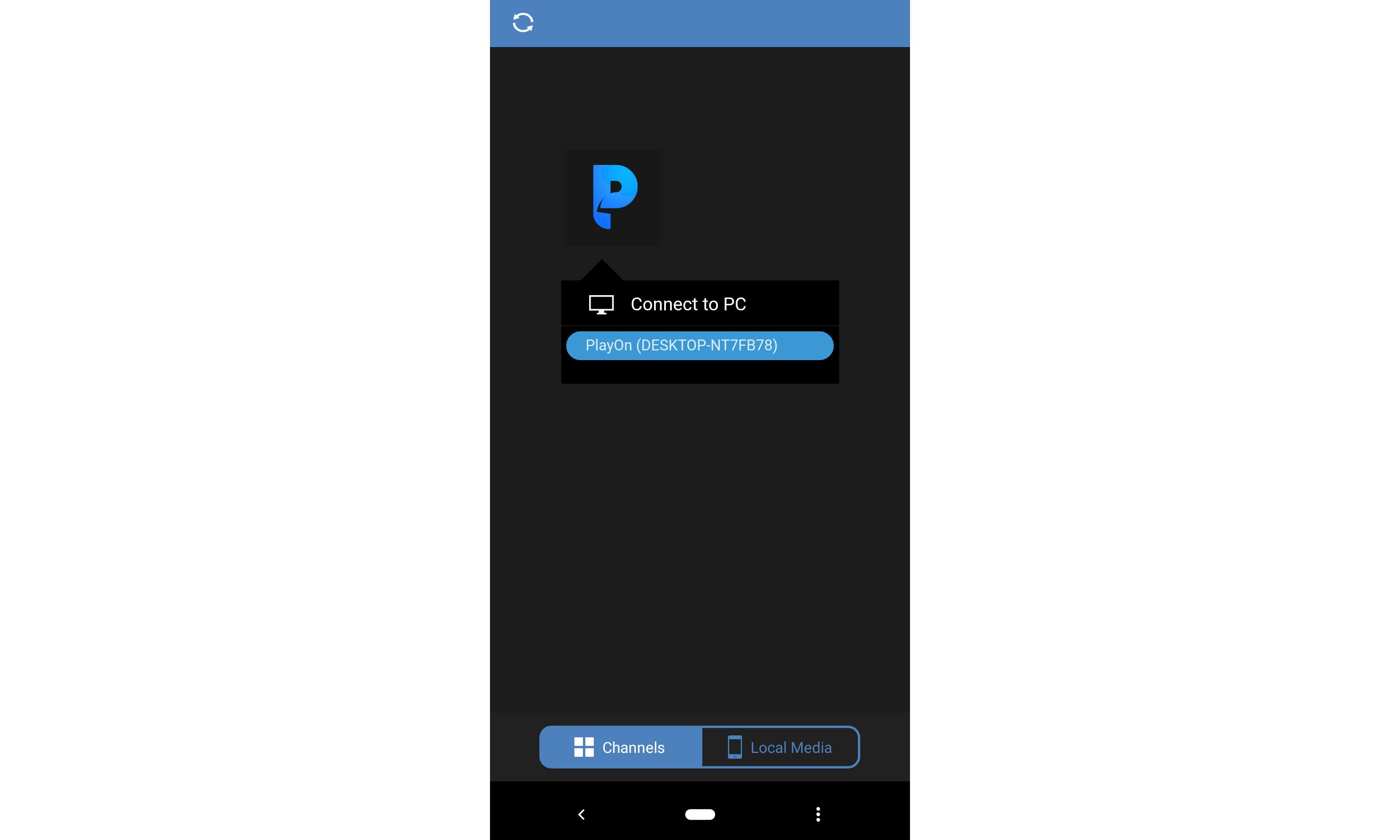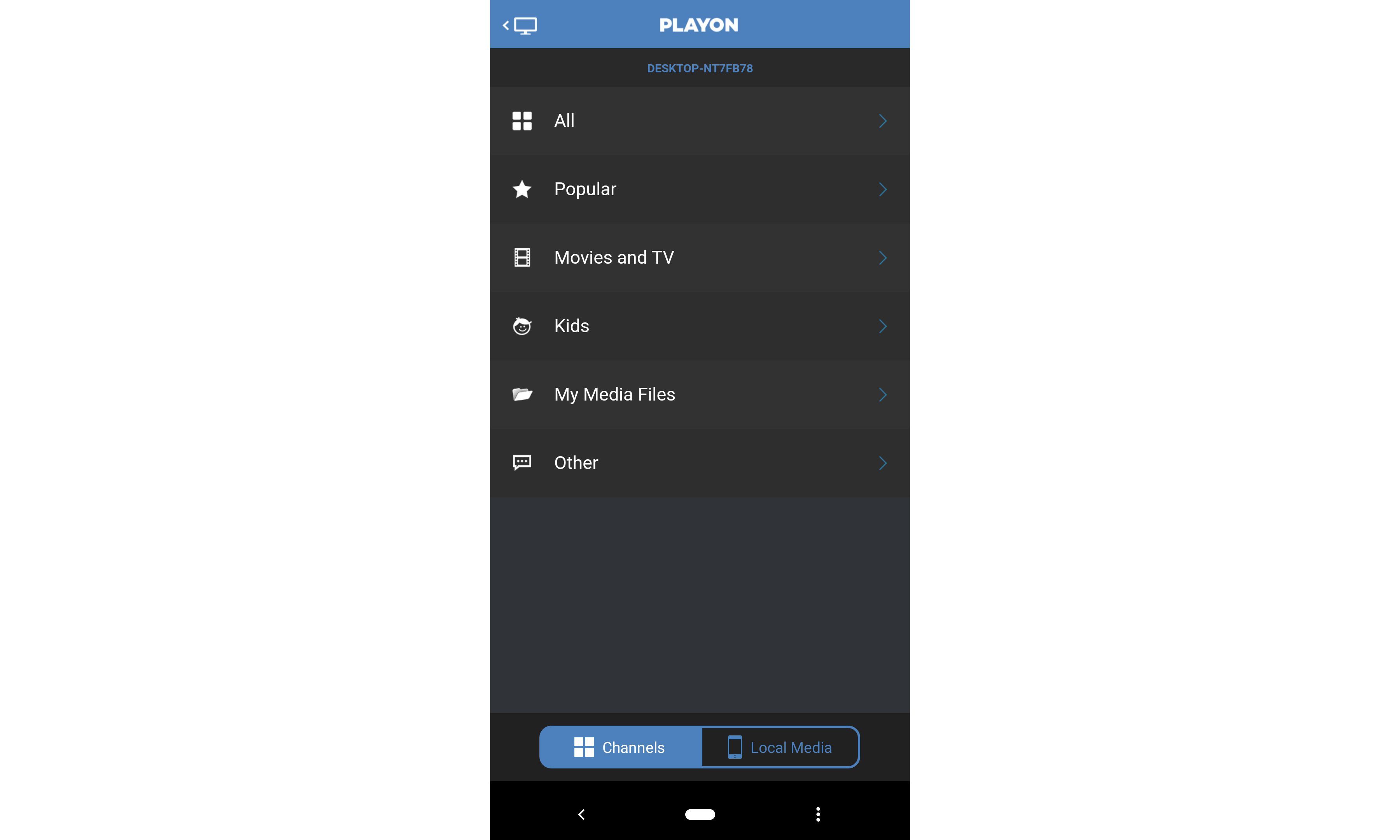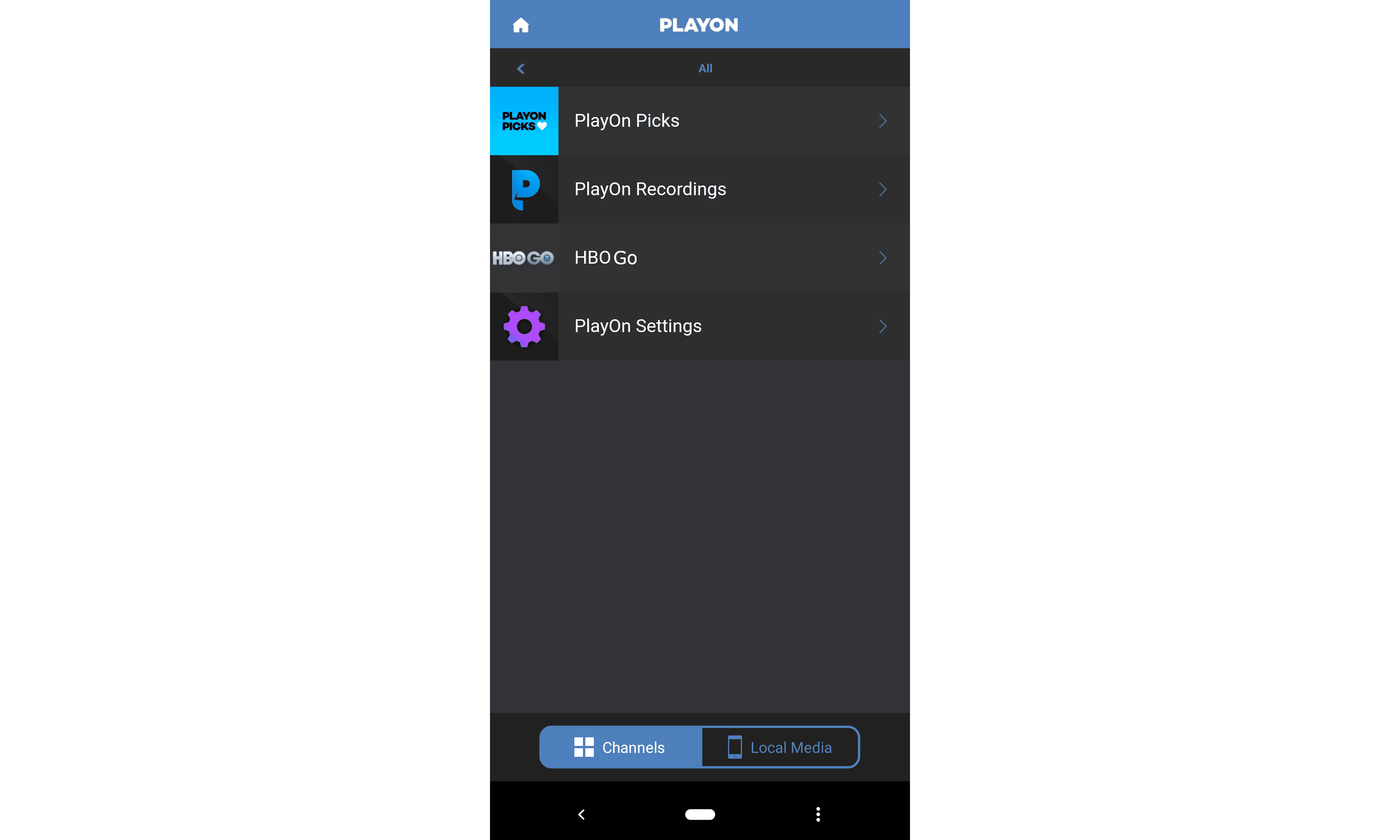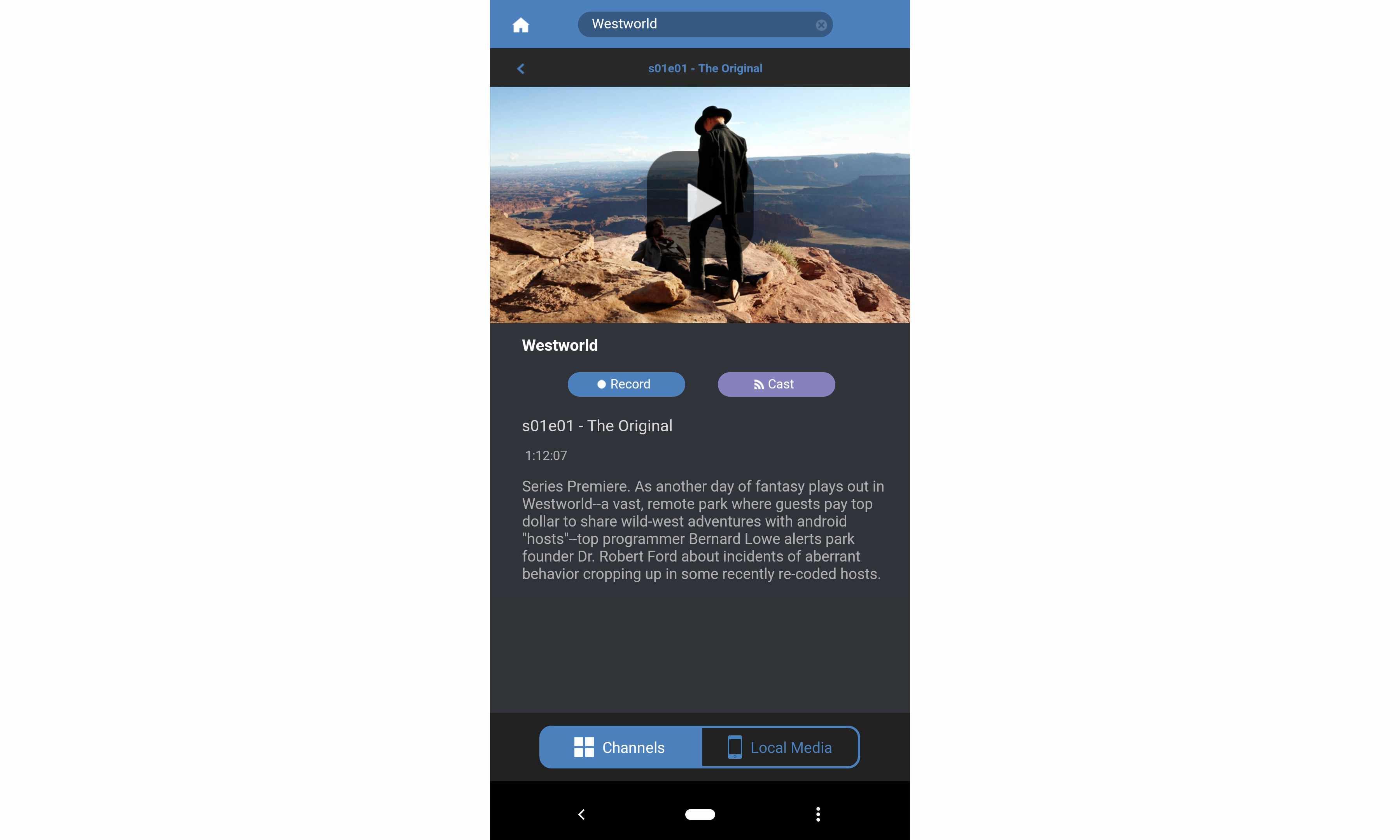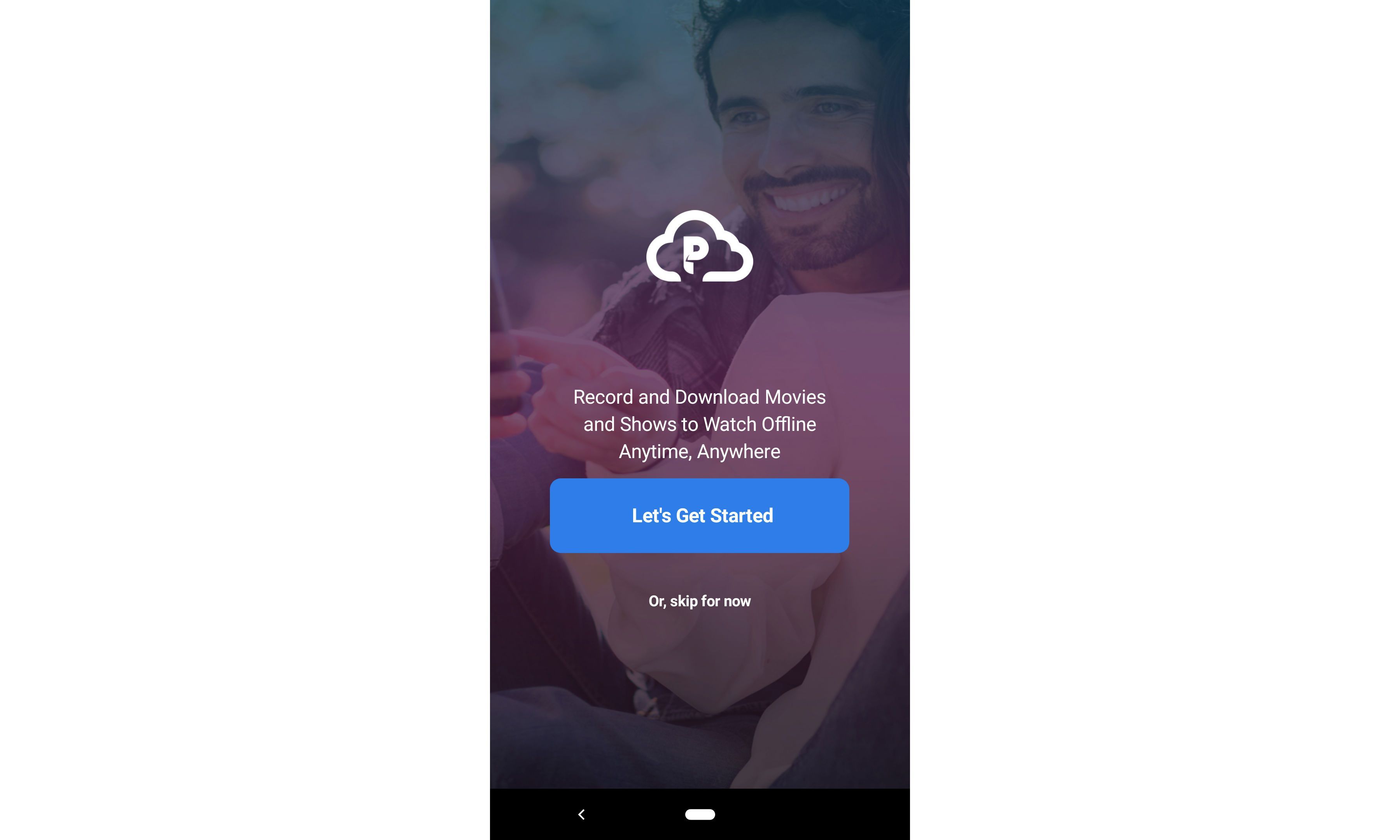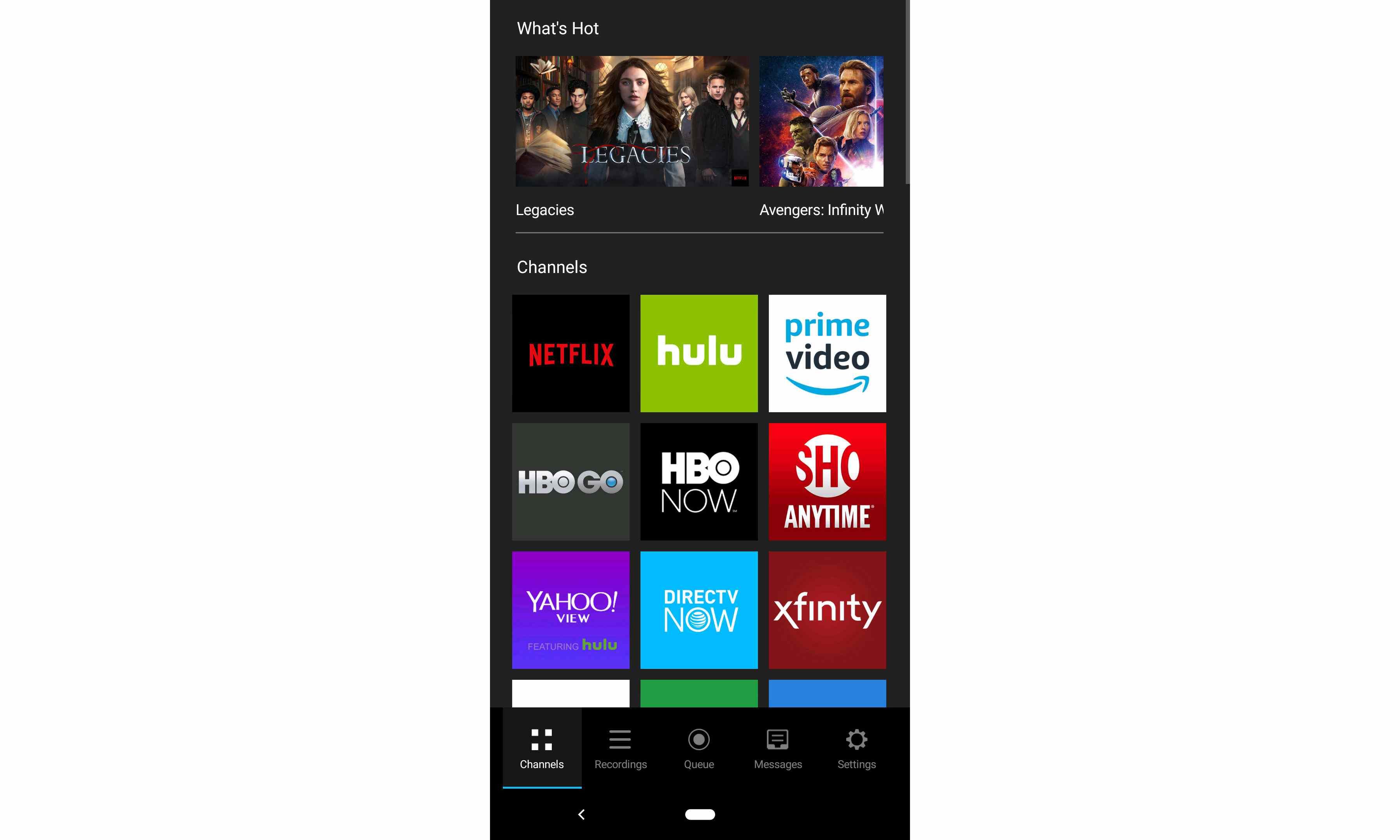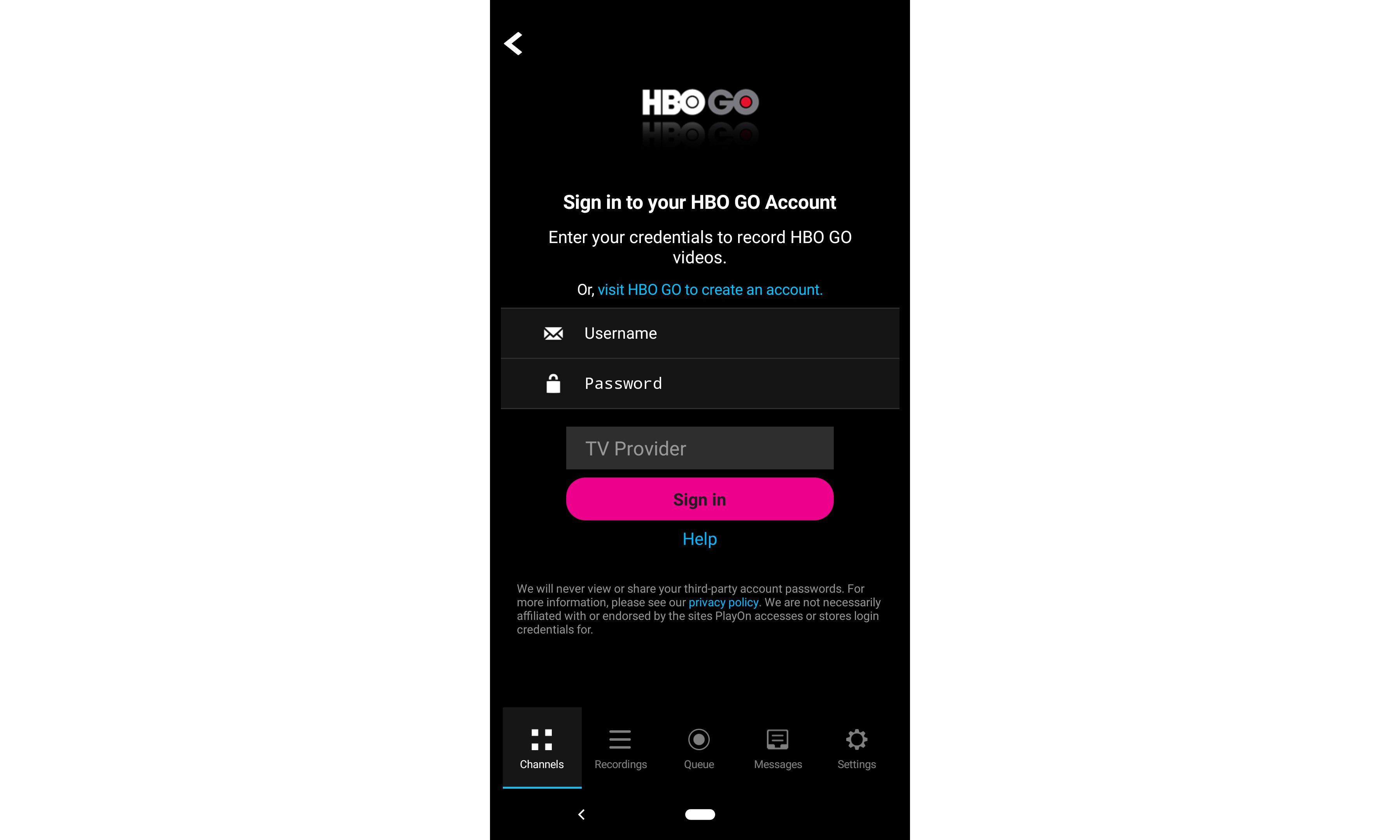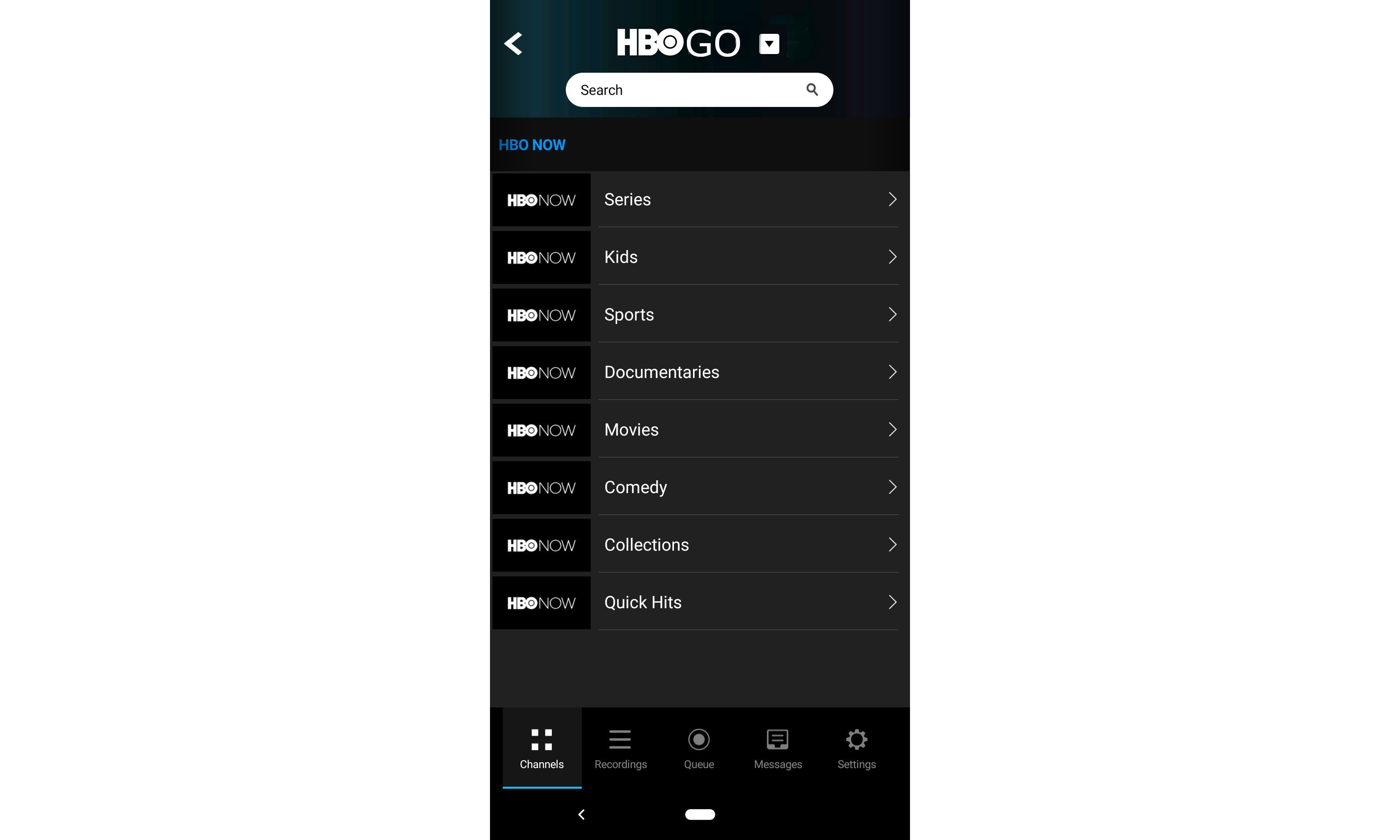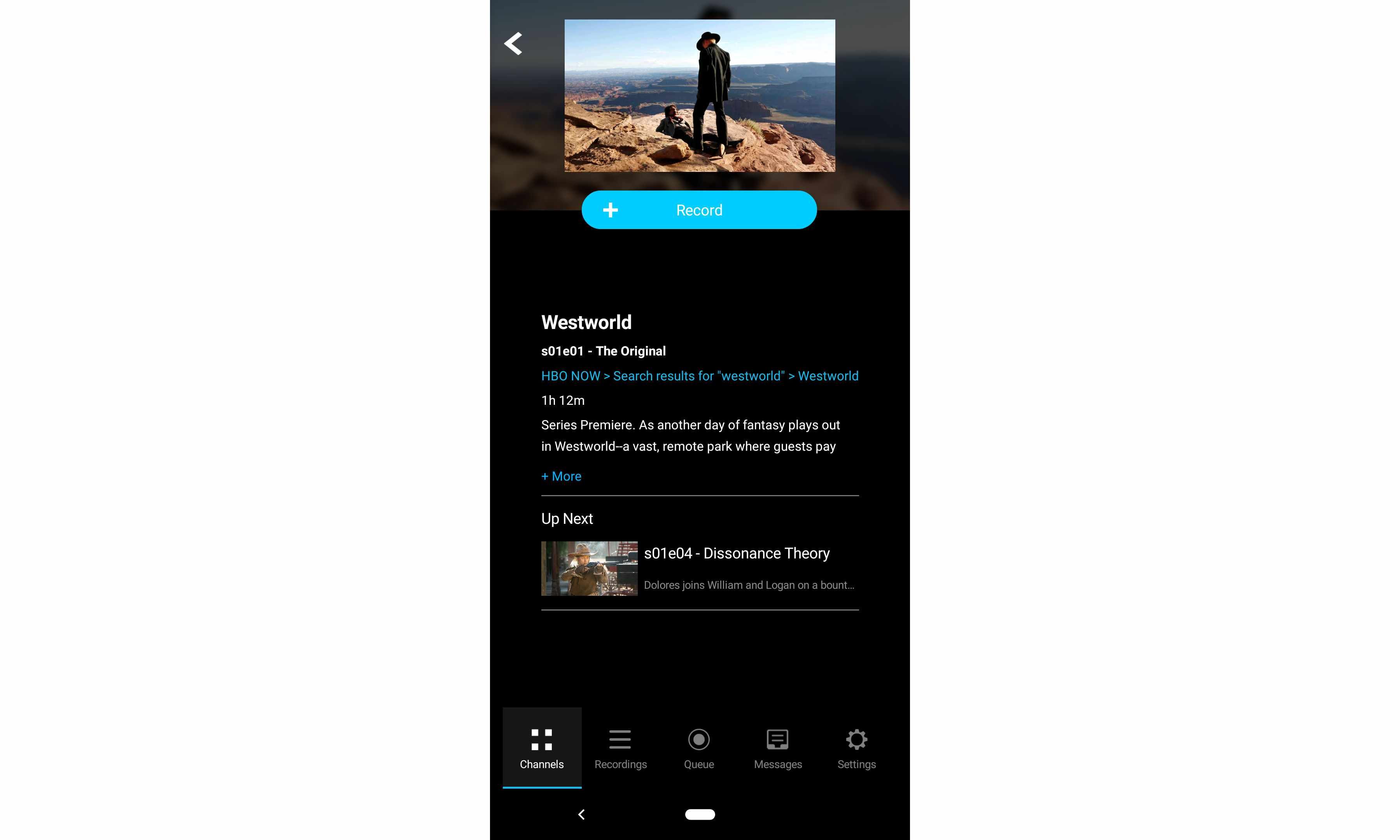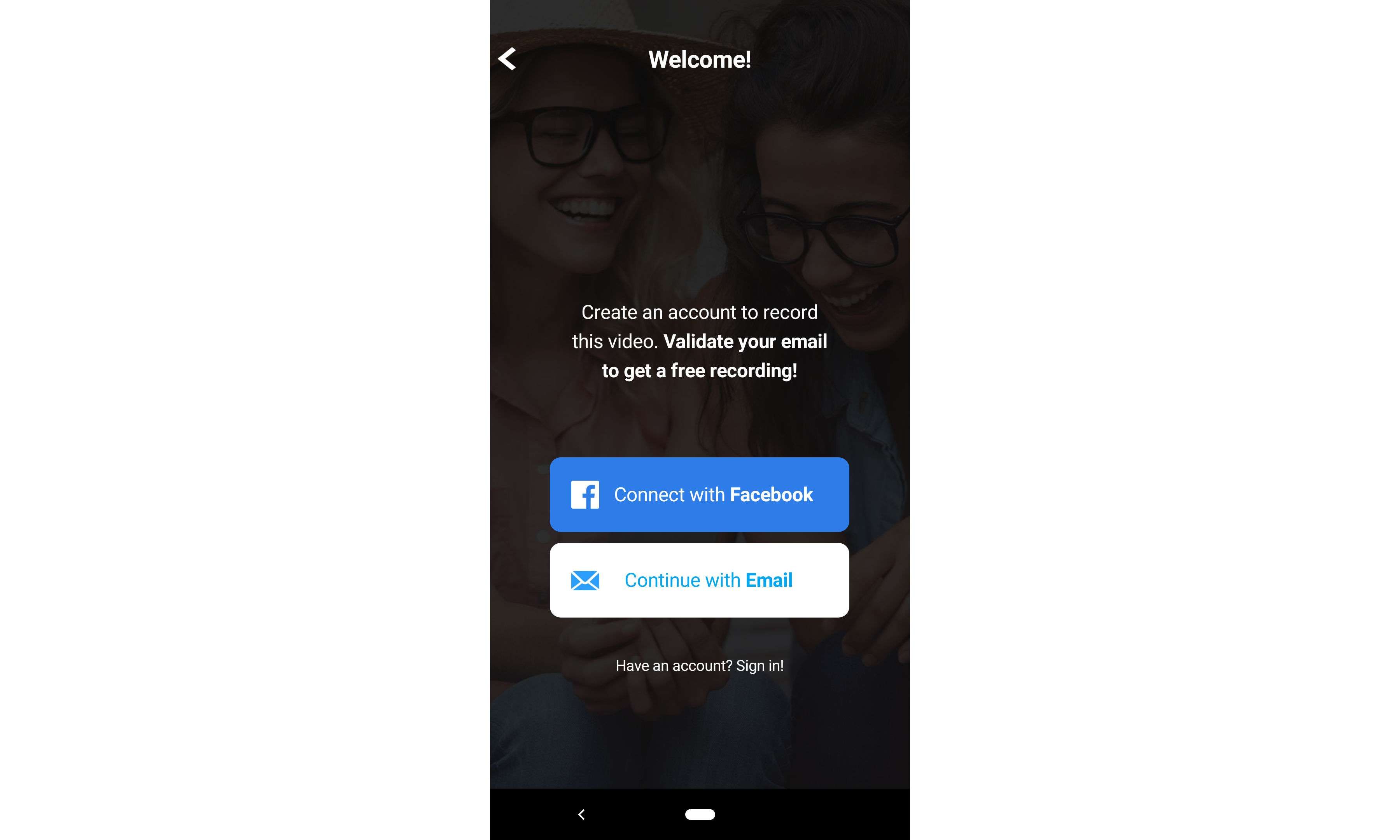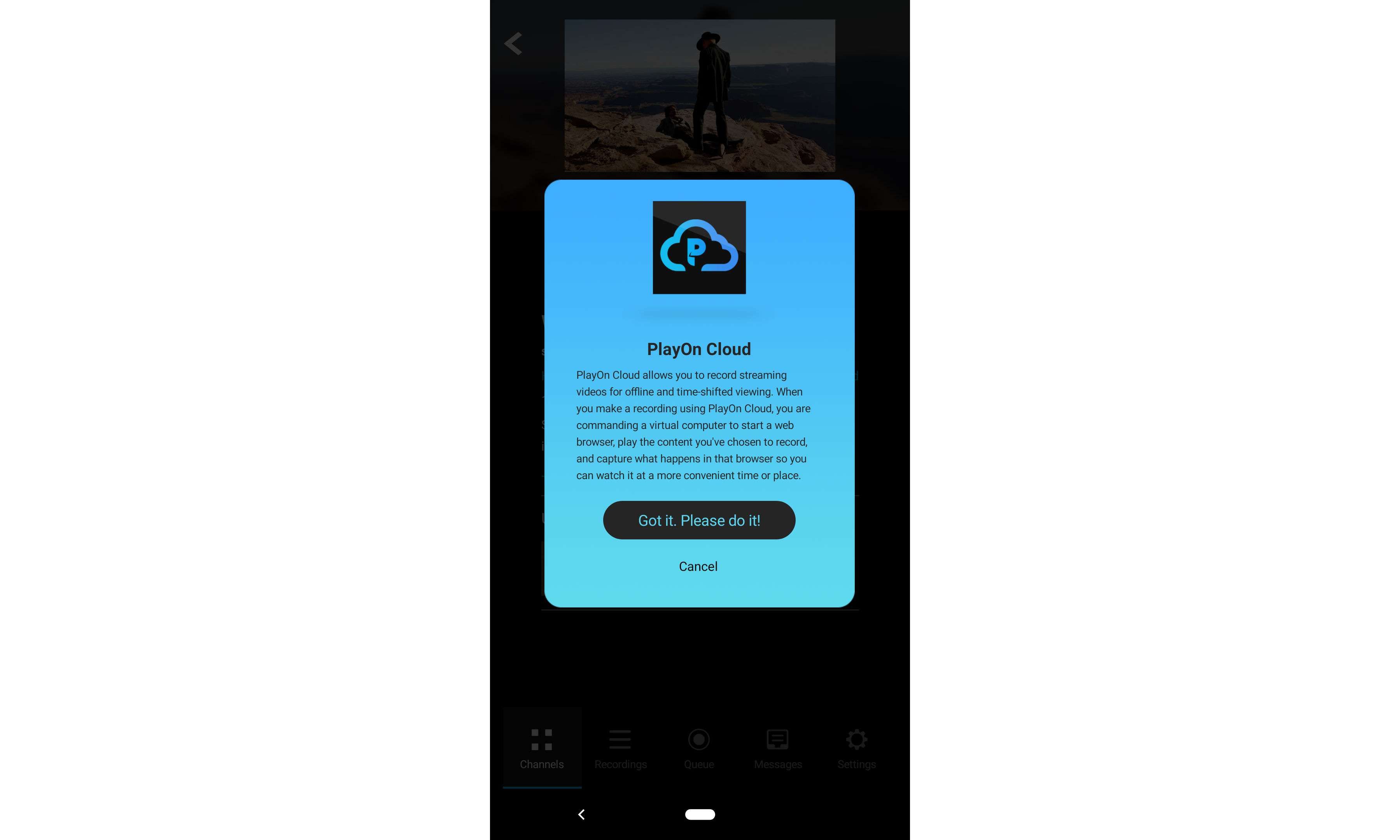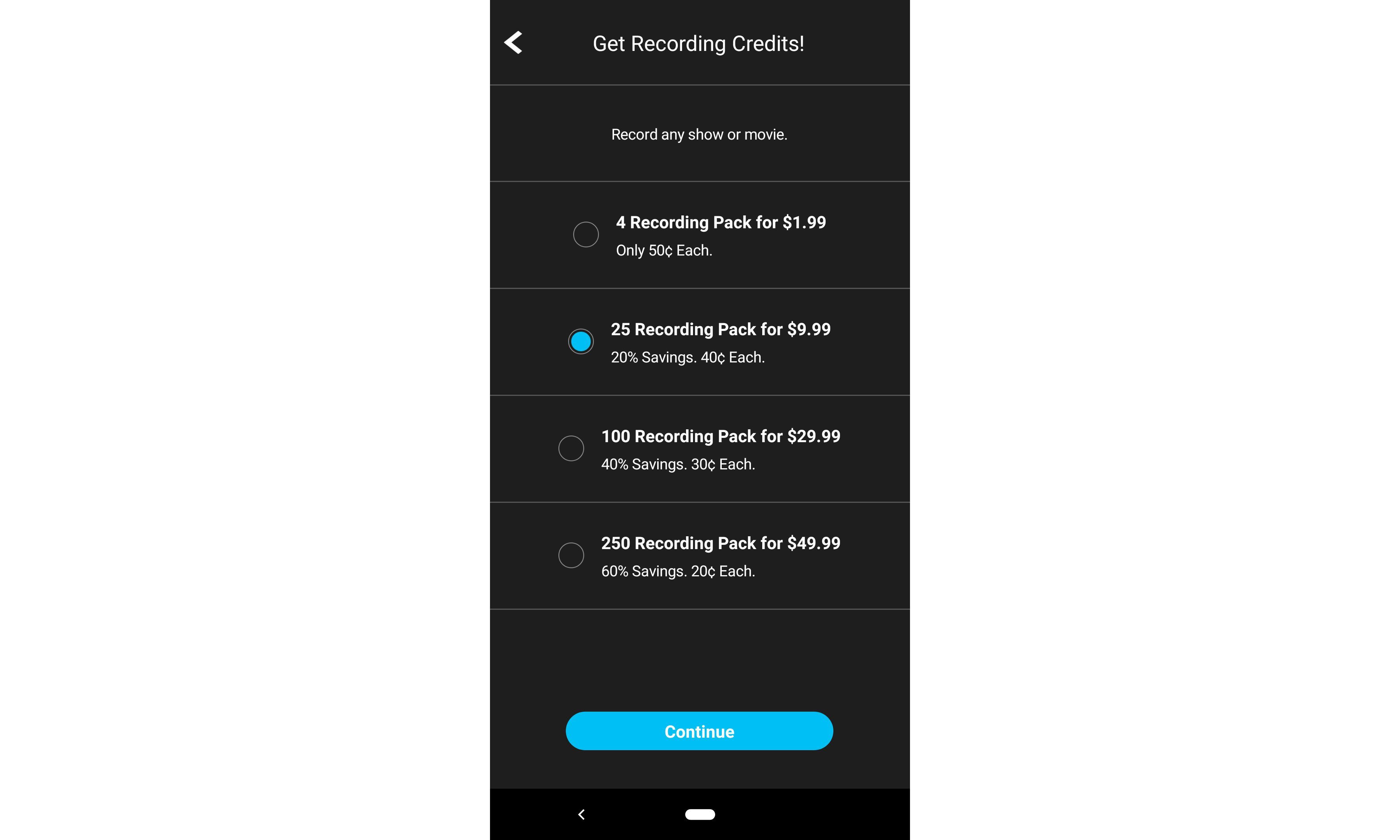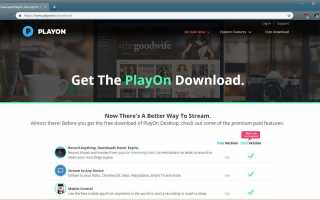Содержание
- 1 HBO Go разрешает просмотр в автономном режиме?
- 2 PlayOn позволяет смотреть HBO Go Offline
- 3 PlayOn Cloud позволяет смотреть HBO Go Offline на мобильном телефоне
- 4 Как использовать HBO Go Offline через PlayOn
- 5 Как использовать HBO Go Offline на телефоне или планшете с PlayOn
- 6 Как использовать PlayOn Cloud для просмотра HBO Go Offline
HBO Go — отличный способ не отставать от ваших любимых шоу HBO, не оставаясь приклеенным к телевизору. Эта услуга бесплатна для абонентов HBO и позволяет транслировать все популярные шоу HBO и горячие фильмы через веб-браузер на вашем компьютере или приложение на телефоне. Если вы хотите использовать HBO Go в автономном режиме и не платить за передачу больших данных на своем мобильном телефоне, мы предложим вам лучшие варианты.
HBO Go разрешает просмотр в автономном режиме?
HBO Go не позволяет просматривать в автономном режиме через веб-сайт или любое из официальных приложений. Это означает, что вы должны транслировать шоу и фильмы во время просмотра по Wi-Fi или сотовой связи.
Если вы хотите сохранить некоторые шоу HBO Go и фильмы для просмотра позже, когда вы находитесь в самолете или в любой другой ситуации, когда доступ в интернет недоступен, вам придется прибегнуть к сторонним решениям.
Вот два решения, которые работают лучше всего с HBO Go:
- Играть: Для этого варианта требуется ПК с Windows, и вы должны заплатить за версию приложения PlayOn для Windows. Это позволяет записывать шоу на вашем компьютере, а затем передавать их на телефон.
- PlayOn Cloud: Эта опция использует отдельное приложение для iPhone и Android. Для этого не требуется приложение Windows, но вы должны платить небольшую плату каждый раз, когда записываете что-то.
PlayOn позволяет смотреть HBO Go Offline
PlayOn — это приложение, которое, по сути, действует как цифровой видеомагнитофон (DVR), который записывает шоу и фильмы для просмотра в автономном режиме. Вы записываете шоу, которые хотите смотреть в автономном режиме, а затем переносите их на свой телефон. Вы можете смотреть их на своем телефоне через мобильное приложение PlayOn или любой другой видеоплеер.
Недостатком является то, что для использования этой опции у вас должен быть ПК с Windows. Приложение бесплатное, но вы должны перейти на платную версию, чтобы использовать функцию записи.
В отличие от официальных решений для просмотра в автономном режиме от конкурентов, таких как Netflix, нет возможности просто загрузить нужные вам шоу. PlayOn фактически должен воспроизводить каждый эпизод в режиме реального времени и записывать его во время воспроизведения. Поэтому не забудьте заранее спланировать, если вы хотите, чтобы некоторые шоу HBO Go и фильмы были доступны для просмотра в автономном режиме.
PlayOn Cloud позволяет смотреть HBO Go Offline на мобильном телефоне
Другое решение, которое работает как на iPhone, так и на телефонах Android, представляет собой связанное приложение под названием PlayOn Cloud. Это приложение работает на вашем телефоне, не требует ПК и записывает ваши шоу в облако. Суть в том, что вы должны платить небольшую плату каждый раз, когда записываете что-то.
У вас еще нет подписки на HBO? Пользователи iPhone с iOS 12.3 и новее могут зарегистрироваться в HBO Now через приложение iPhone TV, которое предоставляет кнопку загрузки, которая позволяет легко сохранять и смотреть шоу в автономном режиме. Это не доступно для подписчиков HBO Go или пользователей Android.
Как использовать HBO Go Offline через PlayOn
PlayOn — это приложение, которое доступно для компьютеров Windows, iPhone и телефонов Android. Приложение Windows позволяет записывать шоу с помощью таких служб, как HBO Go, а затем передавать эти файлы, которые вы записали, на другие компьютеры, телефон или даже передавать их на телевизор.
PlayOn — это бесплатное приложение, но некоторые функции, такие как запись и потоковая передача, требуют обновления до платной версии программного обеспечения. Без обновления он позволяет вам передавать потоковое мультимедиа, полученное в другом месте, способом, аналогичным Plex.
Вот как использовать HBO GO в автономном режиме через PlayOn на компьютере с Windows:
Перейдите на PlayOn.com/download и нажмите Бесплатная версия. Нажмите Сохранить, а затем установите приложение после завершения загрузки.

После завершения установки PlayOn запустите приложение. Затем нажмите следующий пока вы не прочитаете полное руководство по быстрому запуску или просто закроете окно быстрого запуска и перейдите к следующему шагу.

Войдите в PlayOn. Вы можете войти, используя свои учетные данные Facebook, или создать новую учетную запись PlayOn, если вы предпочитаете. Вам нужно выбрать один из этих двух вариантов, так как вы не можете использовать PlayOn без входа в систему.

Нажмите каналы.

Найдите и нажмите HBO Go.

Нажмите Открыть настройки.

Найдите HBO Go в списке каналов, на вкладке каналов и нажмите Авторизоваться.
Это откроет новое окно, где вы можете ввести информацию о вашем провайдере телевидения. Выберите поставщика услуг телевидения, введите имя пользователя и пароль и нажмите Авторизоваться очередной раз.
HBO Go откроется в браузере PlayOn. Убедитесь, что вы можете смотреть видео, а затем нажмите Хорошо.

Найдите шоу или фильм, который вы хотите смотреть в автономном режиме, и нажмите запись.

Использовать Отправить в iTunes нажмите кнопку, чтобы скопировать записанные передачи на iPhone или iPad, или в Windows File Explorer, чтобы скопировать записанные передачи на устройство Android.
Как использовать HBO Go Offline на телефоне или планшете с PlayOn
Приложение PlayOn также доступно для Android и iOS, поэтому вы можете использовать его на своем iPhone, iPad, телефоне Android или планшете Android. Приложение позволяет выбрать шоу и фильмы, которые вы хотите записать, которые записаны на вашем ПК с Windows. Затем вы можете перенести шоу на мобильное устройство для просмотра в автономном режиме.
Для использования этого метода вам необходимо установить и запустить PlayOn на вашем компьютере с Windows.
Вот как использовать HBO Go в автономном режиме на вашем телефоне или планшете с PlayOn:
Загрузите и установите приложение PlayOn на настольный компьютер, если вы этого еще не сделали.
Приложение PlayOn должно быть запущено на вашем компьютере, чтобы мобильное приложение работало. Вы можете начать запись со своего телефона, но только если приложение работает на вашем компьютере.
Если вы перенесли записи со своего компьютера на телефон, вы можете просматривать их в телефонном приложении PlayOn, даже если приложение не запущено на вашем компьютере.
Загрузите и установите приложение PlayOn на свой телефон.
Приложение бесплатное и доступно как для Android, так и для iOS:
- PlayOn в магазине приложений
- PlayOn в Google Play
Откройте приложение PlayOn и дождитесь его подключения к приложению на вашем компьютере.

Нажмите Все.

Нажмите HBO Go.

Найдите шоу, которое вы хотите смотреть в автономном режиме, и нажмите запись.

После того, как вы записали несколько шоу или фильмов, вы можете передавать их со своего компьютера на телефон, когда у вас есть доступ к высокоскоростной сети Wi-Fi. Медиа, хранящиеся на вашем телефоне, могут быть воспроизведены в любое время, без использования даты сотовой связи, с Местные СМИ вкладка в приложении PlayOn.
Как использовать PlayOn Cloud для просмотра HBO Go Offline
PlayOn Cloud — это приложение, которое сочетает в себе функциональность приложения Windows с функциональностью мобильного приложения. Для него не требуется приложение Windows, так что это лучший вариант, если у вас телефон на Android и нет компьютера с Windows.
Этот метод использует облачные серверы PlayOn для записи ваших шоу. После того как ваши шоу записаны и вы подключены к высокоскоростной сети Wi-Fi, вы можете загрузить их для просмотра в автономном режиме.
Для этого варианта не требуется платить за версию PlayOn для настольного компьютера, но вам нужно платить небольшую плату каждый раз, когда вы записываете шоу или фильм.
Вот как можно использовать PlayOn Cloud для просмотра HBO Go в автономном режиме.
Загрузите и установите приложение PlayOn Cloud.
Запустите приложение PlayOn Cloud и нажмите Пропускать.

Нажмите HBO Go.

Выберите поставщика услуг телевидения, введите имя пользователя и пароль и нажмите Войти в систему.

Найдите шоу или фильм, который вы хотите сохранить для просмотра в автономном режиме, или воспользуйтесь опцией жанровой навигации, чтобы просмотреть все доступные опции.

Нажмите запись.

Войдите в свою учетную запись PlayOn, войдите с учетными данными Facebook или создайте новую учетную запись, если у вас ее еще нет.

Нажмите Понял. Пожалуйста, сделайте это!

Выберите кредитный пакет для записи, нажмите «Продолжить» и завершите покупку.

Приложение PlayOn Cloud может записывать ваши шоу и фильмы, только если вы платите за записи кредитов.
Когда вы находитесь дома или имеете доступ к любой другой высокоскоростной сети Wi-Fi, вы можете загружать записанные передачи и смотреть их в автономном режиме в любое время.